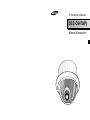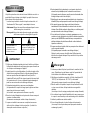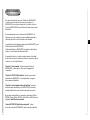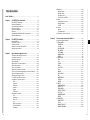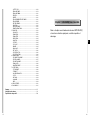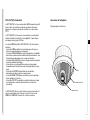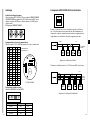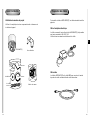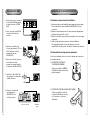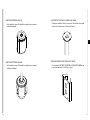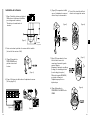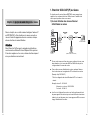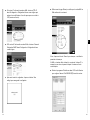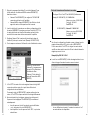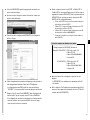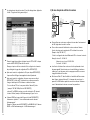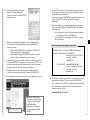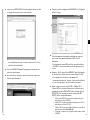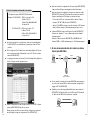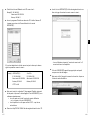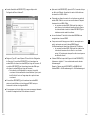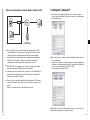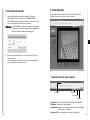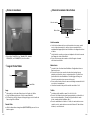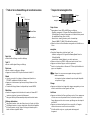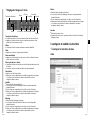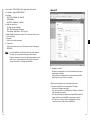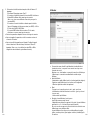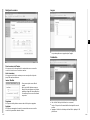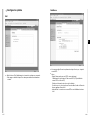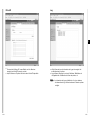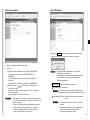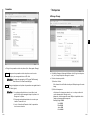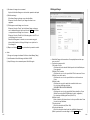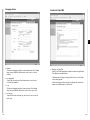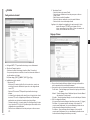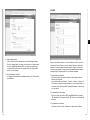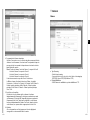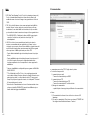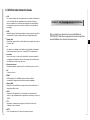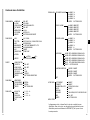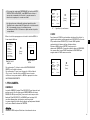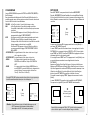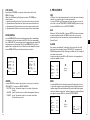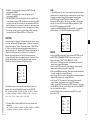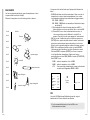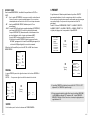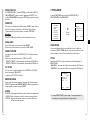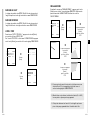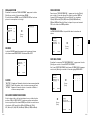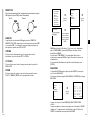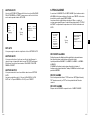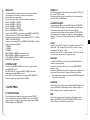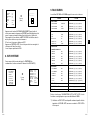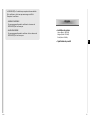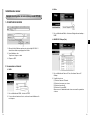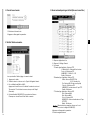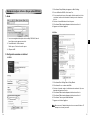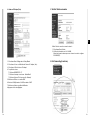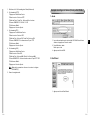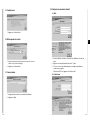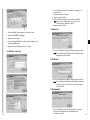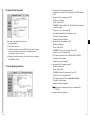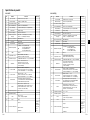Samsung SCC-C6475P Manuel utilisateur
- Catégorie
- Des caméras de sécurité
- Taper
- Manuel utilisateur

F
IP SmartDome Camera
Manuel d’instruction
SCC-C6475(P)

F
Précautions de sécurité
L’objectif des précautions de sécurité est d’assurer l’utilisation correcte de ce
produit afin d’éloigner tout risque et tout dégât à la propriété. Assurez-vous
de bien observer toutes les précautions.
* La section des précautions de sécurité est répartie en deux volets, soit
“Avertissements” et “Mises en garde”, comme indiqué ci-dessous:
Avertissement: Ne pas tenir compte d’un avertissement risque de causer
des blessures graves, voire mortelles.
Mise en garde: Ne pas tenir compte d’une mise en garde peut entraîner
des blessures corporelles ou des dégâts à la propriété.
Les avertissements vous
signalent des risques
susceptibles de causer des
blessures ou la mort.
Les mises en garde vous signalent
des risques susceptibles de causer
des blessures ou des dégâts à la
propriété.
Avertissement
1. IN’utilisez que l’adaptateur standard précisé sur la feuille de spécifications.
L’utilisation d’un adaptateur d’un autre type peut provoquer un incendie, un
choc électrique ou un dommage sur l’appareil.
2. Avant de brancher le cordon d’alimentation et les câbles de signal, vérifiez
d’abord les bornes extérieures. Reliez les câbles des signaux d’alarme à
leur borne respective. Branchez l’adaptateur CA sur la prise CA et
l’adaptateur CC sur la prise CC tout en tenant compte de la bonne polarité.
(La connexion incorrecte à la source d’alimentation peut endommager le
produit ou causer un incendie ou des décharges électriques.)
3. Ne branchez jamais plus d’une camera sur un seul adaptateur.
(Le dépassement de la capacité de charge risque de générer une chaleur
anormale au point de causer un incendie.)
(La chute de la camera peut causer des blessures corporelles.)
4. Branchez le cordon d’alimentation sur la prise murale. Assurez-vous que la
connexion est solidement fixée.
(Une mauvaise connexion peut constituer le risque d’un incendie.)
5. Lorsque vous installez la camera au mur ou au plafond, assurez-vous
qu’elle soit y fixée solidement et de façon sécuritaire. (La chute de la
camera peut causer des blessures corporelles.)
6. Ne placez jamais d’objets conducteurs (p. ex., un tournevis, des pièces de
monnaie, des objets métalliques) ni de contenants d’eau sur la camera.
(Cela pourrait causer des blessures corporelles en raison d’un incendie, d’une
décharge électrique ou de la chute d’un objet.)
7. N’installez pas la camera dans un emplacement plein de suie, de poussière ou
d’humidité. (Cela pourrait provoquer un incendie ou une décharge électrique.)
8. Si la camera dégage une odeur étrange ou de la fumée, débranchez
immédiatement le cordon d’alimentation et contactez le centre de soutien
technique. (Une sollicitation continue de l’appareil dans ces conditions pourrait
provoquer un incendie ou des décharges électriques.)
9. Si ce produit cesse de fonctionner correctement, communiquez avec votre
revendeur ou le centre d’entretien de votre localité. Ne démontez ni ne modifiez
jamais ce produit. (SAMSUNG ne saurait être tenue pour responsable des
problèmes techniques découlant d’une modification ou d’une tentative de
réparation non autorisées.)
10. Lorsque vous nettoyez le produit, veillez à ne pas vaporiser d’eau directement
sur les composants du produit.
(Cela pourrait provoquer un incendie ou une décharge électrique.)
Nettoyez la surface au moyen d'un chiffon doux. N’utilisez jamais de
détersifs ni de nettoyants chimiques. Cela pourrait décolorer le produit ou
endommager son fini.
Mise en garde
1. Ne laissez pas tomber d’objets sur le produit ni ne le soumettez à de forts
coups. N’installez pas le produit dans un endroit où il pourrait subir de
fortes vibrations ou des interférences magnétiques.
2. N’installez pas le produit dans un endroit où il fait très chaud (plus de 50
°C/122 °F), très froid (moins de –10 °C/14 °F) ou très humide.
(Cela pourrait provoquer un incendie ou une décharge électrique.)
3. Évitez les endroits où le produit est exposé à des rayons directs du soleil
ou à une source de chaleur, telle qu’un radiateur ou un appareil de
chauffage.
(Le non-respect de cette consigne pourrait présenter un risque d’incendie.)
4. Si vous désirez changer d’endroit d’installation de la camera, assurez-vous
de couper le courant avant de procéder au démontage et à la réinstallation.
5. Installez le produit dans une aire bien ventilée.
6. En cas d’orage, débranchez le cordon électrique de la prise murale.
(Le non-respect de cette précaution pourrait provoquer un incendie ou
endommager le produit.)

1-2
F
1-1
Avant l’utilisation
C’est un mode d’emploi de base pour l’utilisateur de SCC-C6475(P).
Il contient toutes les instructions nécessaires pour employer le
SCC-C6475(P) d’une introduction simple de la location de contrôle et
fonctions de SCC-C6475(P) pour méthodes d ‘installation dans le menu
d’installation.
Nous recommandons à tous les utilisateurs de SCC-C6475(P) de
l’utilisateur avancé qui a employé la camera semblable auparavant à
l’utilisateur général de lire le mode d’emploi avant utilisation.
La particularité le plus fréquemment employée dans SCC-C6475(P) serait
le Menu d’installation de SCC-C6475(P).
Le Menu d’installation de SCC-C6475(P) est exprimé en détail dans le
chapitre 3 “Vue d’ensemble de Menu d’installation”.
Ce manuel d’instruction est le meilleur employé quand on lit du début
jusqu’à la fin, mais pour les utilisateurs voulant lire seulement la partie ils
ont besoin ici est le chapitre Résumés.
“Chapitre 1. Vue d’ensemble” inclut une introduction brève de
SCC-C6475(P), noms de partie et fonctions et Arrangement de
commutation.
“Chapitre 2. SCC-C6475(P) Installation” explique les procédures
d’installation de SCC-C6475(P) et fournit préparation et exigences
d’environnement d’installation
“Chapitre 3. Vue d’ensemble de menu d’installation” présente la
structure du menu d’installation pour le SCC-C6475(P) incluant une
explication détaillée des fonctions exécutées dans chaque sous-menu.
On va verifier comment utiliser les 3 passerelles comme Linksys (Pattern :
WRT54G), Netgear (Pattern : RP614v2), D-Link (Pattern : DI-624+) dans un
supplément “Installation d’une passerelle”.
“Annexe SCC-C6475(P) Spécifications de produit” contient
spécifications du produit SCC-C6475(P) dans les catégories détaillées.

1-4
F
1-3
❖ Entreprises...................................................................................3-44
- Affichage image.........................................................................3-44
- Affichage image ........................................................................3-46
- Blocquage écran........................................................................3-47
- Visualiser le Code HTML...........................................................3-48
❖ Alarme .........................................................................................3-49
- Configuration de transfert .........................................................3-49
- Réglage d’Alarme .....................................................................3-50
- Port E/S .....................................................................................3-52
❖ Réseau ........................................................................................3-54
- Réseau .....................................................................................3-54
- IP communication .....................................................................3-56
6. Définition des termes du réseau ..................................................
3-57
Chapitre4 Vue d’ensemble de menu d’installation
....................................4-1
Contenu de menu d’installation .........................................................4-2
1.
PROG CAMERA
............................................................................4-4
- CAMERA ID.................................................................................4-4
- V-SYNC.......................................................................................4-5
- COULEUR/N&B...........................................................................4-6
- DET MOUVE ...............................................................................4-7
- VITE ZOOM.................................................................................4-8
- ZOOM DIGITAL...........................................................................4-8
- SORTIE .......................................................................................4-8
2. PROG VIDEO ...............................................................................4-9
- IRIS..............................................................................................4-9
- ALC..............................................................................................4-9
- CJOUR ........................................................................................4-9
- WDR............................................................................................4-9
- SHUTTER.................................................................................4-10
- CAG...........................................................................................4-11
- MOUVE .....................................................................................4-11
- BAL BLANCS ............................................................................4-12
- DIS.............................................................................................4-13
- MODE FOCUS ..........................................................................4-14
- SPECIAL ...................................................................................4-14
- SORTIE .....................................................................................4-14
3. PRESET
.......................................................................................4-15
- PROG POSITION......................................................................4-16
- PRESET ID................................................................................4-16
- PROG VIDEO............................................................................4-16
- PRESET VITESSE....................................................................4-16
- VIT CYCLE................................................................................4-16
- MEMOIRE IMAGE.....................................................................4-16
- SORTIE .....................................................................................4-16
4. PROG ZONE...............................................................................4-17
- ZONE PRIVEE ..........................................................................4-17
- STYLE .......................................................................................4-17
- MASQUE LE HAUT...................................................................4-18
- MASQUE DESSOUS ................................................................4-18
Avant l’utilisation
....................................................................................................1-1
Chapitre 1 SCC-C6475(P) vue d’ensemble
...................................................1-6
SCC-C6475(P) Introduction...............................................................1-7
Connexion d’adaptateur ....................................................................1-8
Corps principal de la Caméra............................................................1-8
Support de la camér ..........................................................................1-9
Connexion d’adaptateur ..................................................................1-10
Adressage .......................................................................................1-11
Arrangement de RS-422A/RS-485 d’une terminaison
.........................1-12
Valeur par défaut d'usine
...................................................................1-13
Chapitre 2 SCC-C6475(P) Installation
...........................................................2-1
Avant l’installation
...............................................................................2-2
Préparation des câbles......................................................................2-3
Connexion de câble...........................................................................2-4
Installation de la camera SCC-C6475(P)
..............................................2-5
Installation de la Camera...................................................................2-8
Chapitre
3 Aperçu du mode d’emploi du réseau
............................................3-1
1. Brancher SCC-C6475(P) au réseau..............................................3-2
2. Configurer l’adresse IP................................................................3-22
3. Ouverture de session. .................................................................3-23
4. Ecran principal.............................................................................3-24
❖ Barre du titre et le menu supérieur ..............................................3-24
❖ Ecran du visualiseur ....................................................................3-25
❖ Logo et Format Vidéo .................................................................3-25
❖ Choix de la camera et des chaîne ...............................................3-26
❖
Taille de l’écran /Alarme/Affichage de la fenêtre de bannières
.........3-27
❖ Copie d’écran/enregistrer/lire
..........................................................3-28
❖ Réglage de l’image sur l’écran. ...................................................3-29
5. configurer et modifier les fonctions..............................................3-30
❖ configurer les fonctions de base..................................................3-30
- Vidéo .........................................................................................3-30
- Adresse IP ................................................................................3-32
- Utilisateur ..................................................................................3-34
- Caméra......................................................................................3-35
- Langue ......................................................................................3-36
- Preselection...............................................................................3-36
❖ Configurer le système..................................................................3-37
- Etat ...........................................................................................3-37
- Date/Heure ................................................................................3-38
- Filtre d’IP ...................................................................................3-39
- Log.............................................................................................3-40
- Mise à jour du logiciel ...............................................................3-41
- Reset (Réinitialiser) ..................................................................3-42
- Paramètres................................................................................3-43
Table des matières

1-5 1-6
F
Dans ce chapitre nous introduisons brièvement SCC-C6475(P)
et montrerons fonctions principales, contrôle de position et
adressage.
Chapitre 1 SCC-C6475(P) vue d’ensemble
- LISTE Z. PRIV .........................................................................4-18
- REGLAGE ZONE .....................................................................4-19
- REGLAGE ZOOM .....................................................................4-20
- REVERS....................................................................................4-20
- SORTIE .....................................................................................4-20
- REG DIR ZONE/DEF DES ZONES...........................................4-20
- REG DIR ZONE.........................................................................4-21
- DEF DES ZONES......................................................................4-21
- POSITION .................................................................................4-22
- REG. N DE ZONE .....................................................................4-22
- ZONE EN FONCTION...............................................................4-22
5. PRO AUTO..................................................................................4-23
- PAN AUTO ................................................................................4-23
- PROG DEM ..............................................................................4-23
- PROG STOP ............................................................................4-23
- DIRECTION...............................................................................4-24
- SANS FIN..................................................................................4-24
- VITESSE ...................................................................................4-24
- VIT CYCLE................................................................................4-24
- RONDE......................................................................................4-24
- BALAYAGE ...............................................................................4-25
- RET AUTO ................................................................................4-26
- LECTURE AUTO.......................................................................4-26
- LECTURE AUTO N ...................................................................4-26
6. PROG ALARME ..........................................................................4-27
- PR PRIORITE ALARME............................................................4-27
- PR ENT ALARME......................................................................4-27
- PR SORT ALARME...................................................................4-27
- PROG AUTO.............................................................................4-28
-
CONTÔRLE SORT
....................................................................4-28
7. AUTRE PROG.............................................................................4-28
- P/T PROPORT. ........................................................................4-28
- TURBO P/T ...............................................................................4-29
- CALIBRATION AUTO................................................................4-29
- D-FLIP .......................................................................................4-29
- RAZ CAM ..................................................................................4-29
- LANGAGE .................................................................................4-29
- MDP...........................................................................................4-29
8. INFO SYSTEME..........................................................................4-30
9. RACCOURCIS ............................................................................4-31
Annexe ....................................................................................................................5-1
Installation du routeur ........................................................................................5-2
Spécification du produit...................................................................................5-18

1-7 1-8
F
SCC-C6475(P) Introduction
La SCC-C6475(P) est une caméra dôme WDR intégrant un objectif
zoom et offre une meilleure fonction de surveillance dans des
banques ou entreprises lorsqu’elle est utilisée avec un système
CCTV.
Le SCC-C6475(P) est la camera de surveillance de haute qualité
utilisant la lentille de zoom x22 et zoom digital IC, il peut attraper
des images claires jusqu’à 220 fois.
La caméra WDR Smart Dôme SCC-C6475(P) offre les fonctions
suivantes :
- La fonction WDR permettant une prise d’images nettes que ce
soit sur les parties lumineuses ou sombres.
- La fonction COULEUR/N&B permettant d’augmenter la sensibilité
dans la nuit ou dans d’autres conditions de basse luminosité, avec
le basculement automatique vers le mode noir et blanc.
- La fonction BAL BLANCS qui rend les images naturelles quelques
soient les conditions d’éclairage.
- La fonction de correction parfaite du contre jour provoquant
l’assombrissement de l’objet sous des éclairages faibles comme
spots.
- La fonction AUTO FOCUS permettant une focalisation
automatique de l’objet suivant ses mouvements.
- La fonction ZONE PRIVEE pour verrouiller une zone spécifique
afin de protéger la vie privée.
- La fonction PAN/TILT permettant un contrôle minutieux et rapide
et de nombreuses autres fonctions qu’offre une caméra de
surveillance.
Le SCC-C6475(P) utilise la fonction d’alarme pour alerter situations et
camera mouvant dans la direction que vous voulez, Fonctions de
ZOOM-IN et ZOOM-OUT peuvent être contrôlées à distance.
Connexion de l'adaptateur
Corps principal de la Caméra
Lentille de zoom
Couverture de dôme
Boîtier

ON
SEE INSTRUCTION MANUAL
SW704
12345678
(x100)
SW701 SW702 SW703
(x10) (x1)
1-10
F
1-9
Support de la caméra
Terminal de connexion électrique
Indicateur électrique
Terminal de production
de vidéo
Entrée d'Alarme
Production d'Alarme
Connexion d’adaptateur
SCC-C6475(P) Adapter BOARD
Bouton de remise à zéro aux valeurs d'usine
Etiquette d’adresse MAC
Réseau Port de
connexion du câble
RS-232 Port de
connexion du câble
Terminal de connexion de
télécommande

1-12
F
1-11
Adressage
Installation d’adresse de camera
Utilisez les boutons SW701, SW702 et 703 pour configurer l’ADRESSE CAMERA.
L’ADRESSE CAMERA est réglable de 0 à 255 : Utilisez le bouton SW701 pour le
chiffre des centaines le SW702 pour le chiffre des dizaines et le SW703 pour le
chiffre des unités.
EX) Réglage de l’ADRESSE CAMERA 1.
Arrangement de protocole de communication.
Utilisez les nombres 1~4 PIN de SW704 pour mettre Protocole de communication.
Configuration du débit en bauds
Utilisez les BROCHES 5 et 6 du SW704.
SW701
SW702
SW703
1 2 3 4 5 6 7 8
ON
OFF
BAUD RATE
4800 BPS
9600 BPS
19200 BPS
38400 BPS
PIN 5
ON
OFF
ON
OFF
PIN 6
ON
ON
OFF
OFF
A : SAMSUNG HALF
B : SAMSUNG FULL
PIN1 PIN2 PIN3 PIN4
A OFF OFF OFF OFF
B ON OFF OFF OFF
C OFF ON OFF OFF
D ON ON OFF OFF
E OFF OFF ON OFF
F ON OFF ON OFF
G OFF ON ON OFF
H ON ON ON OFF
I OFF OFF OFF ON
J ON OFF OFF ON
K OFF ON OFF ON
L ON ON OFF ON
M OFF OFF ON ON
N ON OFF ON ON
O OFF ON ON ON
PONONONON
PIN
Comp
(x100) (x10) (x1)
SW704
ON
1 2 3 4 5 6 7 8
SW701 SW702 SW703
SEE INSTRUCTION MANUAL
(VUE DE DESSOUS)
SW 704
REPORTEZ-VOUS AU
GUIDE D’UTILISATION
Arrangement de RS-422A/RS-485 d’une terminaison
12
Comme on le montre dans la carte de structure,quand le contrôleur est
joint, il doit être terminé selon la particularité de câble d’impedance sur
chaque fin de la ligne de transmission pour transférer les signaux dans la
longue distance en contrôlant la réflexion des signaux au plus bas.
<Organisation de Moitié Duplex RS485>
n < 32
Terminaison
SW1-ON
Division
Terminaison : en utilisant les numéros 1 et 2 PIN, tournez à ON et il sera terminé.
<Organisation de full Duplex RS-422A/RS-485>
Division
Division
SW1-ON
SW2-ON
n < 32

2-1
F
1-13
Dans le présent chapitre, nous allons vérifier le contenu de
l’emballage avant l’installation de la SCC-C6475(P) et préparer un
adaptateur d’alimentation convenable à la source de courant.
(Consommation: 25Watts; tension: 24VAC, 1,5A)
Ensuite, nous allons installer la SCC-C6475(P) et procéder à au
branchement des câbles.
Chapitre 2 SCC-C6475(P) Installation
Valeur par défaut d'usine
Elle réinitialise tous les paramètres de SCC-C6475(P) à la valeur par
défaut d’usine. Il y a deux methods de valeur par défaut d’usine
comme le suivant :
(1) Utiliser la valeur par défaut d’usine dans la page Reset
Référez-vous au point 5. Régler et changer la fonciton
(Système – Reset) dans le chapître 3 Aperçu du menu Réseau.
(2) Utiliser la valeur par défaut d’usine sur le côté de l’usine
Procédez comme ci-dessous :
1. Eteignez l’unité.
2. Pendant l’appui sur le bouton de remise à zéro aux valeurs d'usine,
allumez l’unité.
3. Lorsque le Statuts LED clignote 3 fois en rouge, libérez le bouton
de remise à zéro aux valeurs d'usine.
4. Si le Status LED change en vert, tous les paramètres de
SCC-C6475(P) retourne à la valeur par défaut d’usine.
AA
AA
tt
tt
tt
tt
ee
ee
nn
nn
tt
tt
ii
ii
oo
oo
nn
nn
Puis, l’utilisateur peut se connecter seulement lors de l’exécution de
la configuration de base du réseau (Adresse IP, Sous réseau
< configuration de RS-485 Half Duplex > Masque, Passerelle) en
installant le logiciel IP installer.

Pour installer et utiliser le SCC-C6475(P), les câbles suivants doivent être
préparés.
Câble d’adaptateur électrique
Le câble convenant à la prise d’entrée de la SCC-C6475(P) doit posséder
une tension nominale de 24 VAC, 1,5A.
Vérifiez la tension nominale avant de brancher le câble.
Câble vidéo
Le câble de SCC-C6475(P) est le câble BNC pour connecter le terminal
de production vidéo au terminal d’entrée vidéo du moniteur.
Préparation des câbles
2-3
F
2-2
SCC-C6475(P)
Ancre de fixation
Attache de camera
Avant l’installation
Vérification de contenu de paquet
Vérifiez s’il vous plaît que tous les composants inscrits ci-dessous sont
inclus dans le paquet.
Installation CD
RJ-45 Câble
croisé de LAN
Manueld’instruction
Corps de couverture
Vis

Précautions à observer lors de l’installation
1) Assurez-vous que la zone d’installation puisse supporter au moins quatre
fois le poids net de la
camera SmartDôme
SCC-C6475(P) et de ses
accessoires.
2) Installez la camera dans une zone où l’espace au-dessus du panneau de
plafond mesure au moins 18 cm (7 po).
3) Utilisez les vis fournies avec la camera pour assujettir celle-ci sur le support
de montage.
4) Veillez à ce que personne ne s’approche de l’aire d’installation.
Des objets peuvent tomber et causer des blessures corporelles.
Avant d’installer la camera, placez les objets de valeur dans un endroit sûr.
Des dispositifs de montage vendus séparément
Selon la zone d’installation choisie, il peut être pratique de se servir d’un
des produits suivants.
1) SUPPORT DE FIXATION AU
PLAFOND (SBR-100DCM)
S’utilise pour installer la CAMÉRA
IP SmartDome dans le plénum d’un
plafond suspendu.
2) SUPPORT DE FIXATION AU MUR (SADT-100WM)
S’utilise pour installer le boîtier de
la camera IP SmartDôme à un mur
soit à l’extérieur ou à l’intérieur
du bâtiment.
2-5
F
2-4
Console de commande
TABLEAU de
réglage
1. D’abord,connectez le connecteur
de câble vidéo BNC au terminal
de production vidéo. (VIDEO
OUT)
2. Ainsi, connectez l’autre BNC au
terminal d’entrée vidéo du
moniteur.
3. Ajustez le commutateur de
sélection de puissance (110 V ou
220 V) après avoir vérifié la
puissance à brancher
SCC-C6475(P).
4. Branchez à l’aide d’un tournevis,
deux câbles du côté de
puissance au terminal d’entrée
de puissance de SCC-C6475(P).
Connexion de câble
5. Branchez le câble LAN à l’aide
d’une passerelle ou d’un hub au
terminal du réseau.
6. Connectez le terminal de
télécommande de
SCC-C6475(P) et le
contrôleur externe.
Installation de la camera SCC-C6475(P)

5) SUPPORT DE FIXATION AU PLAFOND (SADT-100CM)
S’utilise pour installer le boîtier de la
camera IP Smart-dôme
à un plafond
en béton soit à l’extérieur ou à l’intérieur du bâtiment.
6) BRIDE DE MONTAGE SUR POTEAU (SADT-100PM)
Sert à installer le SUPPORT DE FIXATION AU MUR (SADT-100WM) à un
poteau d’un diamètre de 8 cm (2,76 po) ou plus.
3) BOÎTIER D’INTÉRIEUR (SHG-120)
Sert à installer la
camera IP SmartDôme
au plafond ou sur un mur à
l’intérieur du bâtiment.
4) BOÎTIER D’EXTÉRIEUR (SHG-220)
Sert à installer la
camera IP SmartDôme
au plafond ou sur un mur à
l’extérieur du bâtiment.
2-7
F
2-6

2-9
F
2-8
7. [Figure 7] Correspondez les 3 trous
sur le dos de la camera et le
connecteur et tournez-la à gauche
environs 15degrés.
(Examinez le système de verrouillage
(Locking) et le verrouillage de levier
(Lever-Locking) est en place.)
* Utilisez les tournevis (BH M3XLB)
pour joindre la Camera et
l’Adaptateur pour qu’ils ne se
déplacent pas.
[Figure 7]
8.
[Figure 8]
Assemblez le
COUVERCLE DU CORPS sur le
DÔME.
[Figure 8]
5. [Figure 5] Correspondez à la Brkt
ancre et l’adaptateur de camera et
utilisez 4 vis pour les assembler.
[Figure 5]
6. Tirez le fil de sécurité du boîtier et
reliez-le sur le support de caméra.
[Figure 6]
3. [Figure 2] Assemblez le
BRKT-ANCHOR sur le
plafond et vissez les 4
boulons.
[Figure 2]
2. Faites un trou dans le plafond où la camera doit être installée.
(Le trou doit être environs ø180)
4. [Figure 3,4] Joignez les câbles divers à l’adaptateur de camera.
(Voir les pages 2-4)
[Figure 4]
[Figure 3]
[Figure 1]
1.
[Figure 1] Installez la structure sur le plafond.
(Référez-vous à la référence d’installation
pour la longueur de la structure.)
*
Encastré par le constructeur de la
structure.
Installation de la Camera
Longueur de
trou de plafond

3-2
F
3-1
Dans ce chapître, on va verifier comment configurer l’adresse IP
de SCC-C6475(P) et faire fonctionner le camera connecté au
réseau à l’aide d’un programme d’accès au caméra, ainsi que
diverses fonctions et mode d’utilisation.
AA
AA
tt
tt
tt
tt
ee
ee
nn
nn
tt
tt
ii
ii
oo
oo
nn
nn
Smart Viewer for ProCam pour le navigateur web fonctionne
correctement avec Microsoft Internet Explorer 5.0 et supérieur.
Si un autre navigateur est en cours, certaines fonctions risquent
de ne pas fonctionner correctement.
Chapître 3. Aperçu du mode d’emploi du réseau
1. Brancher SCC-C6475(P) au réseau
Ce chapîre prend le routeur Linksys (WRT54G) comme exemple pour
expliquer ce raccordement de réseau. Référez-vous à l’installation du
routeur pour les patterns chez un concurrent.
1) En cas d’utilisation d’un réseau d’Internet
xDSL/Câble d’un routeur
■
Si vous voulez vous servir d’un routeur pour configurer le réseau, vous
devez brancher celui-ci au modem ADSL ou Câble d’abord, puis les
configurer dans le the menu du routeur.
■
Pour accéder au menu d’installation du routeur, saisissez l’adresse
d’accès du routeur sur le navigateur du PC local branché au routeur.
(Exemple : http://192.168.1.1)
* Faites la configuration du réseau Windows du PC local comme le
suivant :
Exemple) adresse IP : 192.168.1.2
Masque de sous réseau : 255.255.255.0
Passerelle : 192.168.1.1
■
Lors d’accès à l’adresse d’un routeur, une fenêtre qui demande le mot
de passe apparaît. Ne mettez rien pour le nom d'utilisateur et saisissez
‘admin’ pour le mot de passe, puis si vous appuyez sur OK, vous verrez
la page d’installation d’un routeur.
INTERNET
xDSL or Cable
Modem
xDSL or Cable
Modem
IP Router
SCC-C6475(1)
SCC-C6475(2)
Local PC
DDNS Server
(Data Center, KOREA)
External Remote PC
xDSL ou Câble
Modem
Routeur IP
PC local
Serveur DDNS
( Centre de données, Corée du sud )
PC externe à distance
xDSL ou Câble
Modem
SCC-C6475(P)(2)
SCC-C6475(P)(1)

3-3 3-4
F
■
Si le routeur IP est branché au modem xDSL, choisissez ‘PPPoE’
dans la Configuration ➞ Configuration de base comme la figure puis
saisissez le nom d’utilisateur et le mot de passe pour vous accéder à
l’ISP (fournisseur d’accès).
■
SSi le routeur IP est branché au modem Câble, choisissez ‘Automatic
Configuration-DHCP' dans la Configuration ➞ Configuration de base
comme la figure.
■
Après avoir terminé la configuration, cliquez sur le bouton ‘Save
settings’ pour sauvegarder la configuration.
■
Référez-vous à la page ‘Status’ pour vérifier que le modem xDSL ou
Câble est branché correctement.
■
Exécutez le programme IPinstaller.exe dans le PC local d’utilisateur
pour configurer l’adresse IP de SCC-C6475(P) branché au routeur.
Si non, cliquez sur le bouton ‘Connect’ pour réessayer, or revérifiez les
paramètres et réessayez.
Si xDSL ou le modem câble est branché correctement, l’adresse IP, le
masque de sous réseau, la passerelle depuis le fournisseur d’accès
seront indiqués.

3-5 3-6
F
1. Exécutez le programme d’installation IP, puis la liste d’adresse IP sera
affichée ainsi que celle d’adresse MAC de caméras SCC-C6475(P)
branchés au routeur.
●
L’adresse IP de SCC-C6475(P) est configurée à ‘192.168.1.200’
comme valeur de base lors de l’expédition.
●
L’adresse MAC de chaque SCC-C6475(P) est affichée au dos du
support de caméra, vérifiez quand vous tirez la caméra.
2. Lors de la sélection de la caméra que vous désirez configurez dans la liste
de caméra, ADRESSE IP, le masque sous réseau, Passerelle, HTTP Port
la caméra sélectionnée sur la fenêtre d’informations en bas de la liste
seront affichés comme valeur de base au moment de l’expédition.
3. Configurez l’adresse IP de la caméra sélectionnée dans la plage de
l’adresse IP privée que le routeur fournit. (Exemple: 192.168.1.2~255)
4. Pour le masque sous-réseau et la Passerelle, notez l’installation du routeur.
5. Le Port HTTP nécessaire à l’accès du navigateur Internet est réglé à 80
comme valeur de base, mais celle-ci peut être modifiée selon la
configuration du réseau d’utilisateur.
Par exemple, si plus de 2 SCC-C6475(P) caméras sont branches à un
routeur, le Port HTTP de chaque caméra doit être désigné différemment.
6. Après avoir terminé tous les réglages, saisissez le mode de passé et
cliquez sur le bouton Appliquer. Puis SCC-C6475(P) sera redémarré
automatiquement.
●
Le mot de passe est celui de l’ouverture de session d'utilisateur
« root » nécessaire à l’accès à SCC-C6475(P).
●
Lors d’expédition, le mot de passe est fixé à ‘4321’, ce qui est une
valeur de base.
●
Installation ➞ Référez-vous à
l’adresse IP et au masque sous
réseau de l’IP du Router dans
l’installation de Base.
●
L’adresse IP locale devient la
valeur de Passerelle de SCC-
C6475(P).
■
Une fois que la configuration est terminée comme ci-dessus, lancez le
navigateur internet dans le PC local et accède à SCC-C6475(P).
Pour la camera dont le Port HTTP est configuré à un autre numéro
que 80, vous devez saisir le numéro du Port sur la barre d’adresse du
navigateur pour avoir l’accès.
Exemple) http://192.168.1.201:81
■
Lors de l’accès à SCC-C6475(P) à l’aide du navigateur Internet, vous
allez voir la page d’ouverture de session comme le suivant :
- Le nom d’utilisateur nécessaire à l’ouverture de session est “root”,
une valeur de base lors d’expédition.
Si plus de 2 caméras sont branches à un routeur
1.Configurez l’IP et le Port HTTP de SCC-C6475(P) différemment.
Exemple) N°1 SCC-C6475(P) - IP : 192.168.1.200
Masque sous réseau : 255.255.255.0
Passerelle : 192.168.1.1
Port HTTP: 80
N°2 SCC-C6475(P) – Adresse IP : 192.168.1.201
Masque sous réseau: 255.255.255.0
Passerelle : 192.168.1.1
Port HTTP: 81

3-8
F
3-7
■
A l’accès à SCC-C6475(P) apparaît la page principale sur laquelle vous
pouvez voir des des images.
■
Après avoir vérifié si l’image de la camera fonctionne bien, cliquez sur le
bouton de mode d’installation.
■
Passe du le mode de configuration du SCC-C6475(P) à la Configuration
de Base ➞ IP page.
■
Vérifiez l’enregistrement des paramètres de réglage que vous avez saises à
l’aide du programme d’installateur IP dans l’article IP Configuration.
- La configuration du serveur DNS est affectée comme valeur de base
'168.126.63.1'. Vous pouvez modifier la valeur de réglage en cas de besoin.
■
Désignez le Type IP comme ‘Static ADRESSE IP’ dans la Configuration de
connexion, puis le Type de connexion comme 'IP Router + ADSL/Cable'.
- Si la configuration de connexion n’est pas appropriée à l’environnement du
réseau de l’utilisateur, il peut y avoir des difficultés d’accès ou l’image
risque de ne pas fonctionner correctement.
■
Ensuite, configurez le port de contrôle RTSP, le PortBase TCP, le
PortBase UDP, et le port upload. Chaque port est celui d’accès que le
programme du réseau de SCC-C6475(P) utilise, si plusieurs unités de
SCC-C6475(P) sont connectés à un routeur, chaque port de SCC-
C6475(P) doit être configuré differemment.
●
Port de contrôle RTSP: Port qui contrôle le transfert de l’image. La
valeur de base est fixée à 554(TCP).
●
PortBase TCP: Port qui envoie l’image à l’aide du processus TCP.
La valeur de base est fixée à 555 (TCP).
●
PortBase UDP: Port qui envoie l’image à l’aide du processus UDP.
La valeur de base est fixée à 8000~8009(UCP).
●
Port upload : Port qui met à jour le logiciel. La valeur de base est
fixée à 556(TCP).
Si plus de 2 caméras sont branchés à un routeur
1. Configurez chaque port SCC-C6475(P) différemment.
Exemple) N°1 SCC-C6475(P) - RTSP port de contrôle : 554
PortBase TCP: 555
PortBase UDP: 8000 (8000~8009)
Port upload: 556
N°2 SCC-C6475(P) - RTSP port de contrôle : 557
PortBase TCP: 558
PortBase UDP: 8010 (8010~8019)
Port upload : 559
■
Après avoir terminé toute la configuration, cliquez sur le bouton
Appliquer.
- Le SCC-C6475(P) va se redémarrer si les parameters relatifs à IP
sont modifies.
■
Enfin, configurez le Port Forward (renvoi automatique d’appel du Port)
pour que le routeur puisse traiter la demande d’accès sur l’IP affectée
à chaque caméra de SCC-C6475(P).

3-10
F
3-9
■
Le réglage du suivi de port du routeur IP peut être désigné dans Application
& Jeux ➞ Page de suivi de la gamme de port.
■
Comme l’exemple dans la figure, désignez les ports TCP et UDP à chaque
caméra de SCC-C6475(P) branché à un routeur.
Chaque port qui sera fixé à un routeur doit être configuré selon le numéro
du port désigné à la page de configuration d’IP de SCC-C6475(P).
■
Après avoir terminé la configuration du Port pour chaque SCC-C6475(P),
cliquez sur Save Settings et sauvegardez la valeur d’ajustement.
■
Après avoir terminé la configuration ci-dessus, vous pouvez accéder à
SCC-C6475(P) à l’aide du PC local branché au routeur pour surveiller
l’image et aussi depuis le PC à distance en dehors du routeur.
- Pour accéder au PC local, vous pouvez utiliser l’adresse IP privée
(exemple: 192.168.1.200) affectée à SCC-C6475(P).
- adresse IP ou DDNS du routeur en cas d’accès depuis le PC externe à
distance Utilisez (exemple: cfffe42.websamsung.net) pour l’accès.
■
L'adresse DDNS est composé de 6 figures à la fin du DCC-C6475(P),
l'adresse mac, alphabet "c" et une combinaisondu nom de domaine
"websamsung.net".
Exemple: si l'adresse mac du SCC-C6475(P) est 00:00:f0:ff:fe:42, l'adresse
DDNS = c+fffe42+websamsung.net = cffe42.websamsung.net
■
Si vous utilisez un routeur pour configurer le réseau dans l’environnement
du LAN, réglez dans le menu de routeur.
■
Pour accéder au menu d’installation du routeur, saisissez l’adresse
d’accès du routeur sur le navigateur du PC local branché au routeur.
(Exemple : http://192.168.1.1)
- Faites la configuration du réseau Windows du PC local comme le suivant :
Exemple) adresse IP : 192.168.1.2
Masque de sous réseau : 255.255.255.0
Passerelle : 192.168.1.1
■
Lors d’accès à l’adresse d’un routeur, une fenêtre qui demande le mot
de passe apparaît. Ne mettez rien pour le nom d'utilisateur et saisissez
‘admin’ pour le mot de passe, puis si vous appuyez sur OK, vous verrez
la page d’installation d’un routeur.
■
Sélectionnez ‘Static IP’ dans l’installation ➞ Installation de Base comme
dans la figure, saisissez l’adresse IP et le masque de sous réseau, la
passerelle, le DNS valides capable de connecter sur internet. Adressez-
vous à l’administrateur du réseau concernant les paramètres.
2) En cas d’emploi du LAN et d’un routeur
INTERNET
LAN
IP Router
SCC-C6475(1)
SCC-C6475(2)
Local PC
DDNS Server
(Data Center, KOREA)
External Remote PC
SCC-C6475(P)(2)
SCC-C6475(P)(1)

3-12
F
3-11
■
Exécutez le programme IPinstaller.exe
dans le PC local d’utilisateur pour
configurer l’adresse IP de SCC-C6475(P)
branché au routeur.
1. Exécutez le programme d’installation IP, puis la liste d’adresse IP sera
affichée ainsi que celle d’adresse MAC de caméras SCC-C6475(P)
branchés au routeur.
●
L’adresse IP de SCC-C6475(P) est configurée à ‘192.168.1.200’
comme valeur de base lors de l’expédition.
●
L’adresse MAC de chaque SCC-C6475(P) est affichée au dos du
support de caméra, vérifiez quand vous tirez la caméra.
2. Lors de la sélection de la caméra que vous désirez configurez dans la liste
de caméra, ADRESSE IP, le masque sous réseau, Passerelle, HTTP Port la
caméra sélectionnée sur la fenêtre d’informations en bas de la liste seront
affichés comme valeur de base au moment de l’expédition.
3. Configurez l’adresse IP de la caméra sélectionnée dans la plage de
l’adresse IP privée que le routeur fournit. (Exemple: 192.168.1.2~255)
4. Pour le masque sous-réseau et la Passerelle, notez l’installation du routeur.
●
Installation ➞ Référez-vous à
l’adresse IP et au masque sous
réseau de l’IP du Router dans
l’installation de Base.
●
L’adresse IP locale devient la
valeur de Passerelle de SCC-
C6475(P).
5. Le Port HTTP nécessaire à l’accès du navigateur Internet est réglé à
80 comme valeur de base, mais celle-ci peut être modifiée selon la
configuration du réseau d’utilisateur.
Par exemple, si plus de 2 SCC-C6475(P) caméras sont branches à un
routeur, le Port HTTP de chaque caméra doit être désigné
différemment.
6. Après avoir terminé tous les réglages, saisissez le mode de passé et
cliquez sur le bouton Appliquer. Puis SCC-C6475(P) sera redémarré
automatiquement.
●
Le mot de passe est celui de l’ouverture de session d'utilisateur
« root » nécessaire à l’accès à SCC-C6475(P).
●
Lors d’expédition, le mot de passe est fixé à ‘4321’, ce qui est
une valeur de base.
■
Une fois que la configuration est terminée comme ci-dessus, lancez le
navigateur internet dans le PC local et accède à SCC-C6475(P).
Pour la camera dont le Port HTTP est configuré à un autre numéro que
80, vous devez saisir le numéro du Port sur la barre d’adresse du
navigateur pour avoir l’accès.
Exemple) http://192.168.1.201:81
Si plus de 2 caméras sont branches à un routeur
1.Configurez l’IP et le Port HTTP de SCC-C6475(P) différemment.
Exemple) N°1 SCC-C6475(P) - IP : 192.168.1.200
Masque sous réseau : 255.255.255.0
Passerelle : 192.168.1.1
Port HTTP: 80
N°2 SCC-C6475(P) – Adresse IP : 192.168.1.201
Masque sous réseau: 255.255.255.0
Passerelle : 192.168.1.1
Port HTTP: 81

3-14
F
3-13
■
Lors de l’accès à SCC-C6475(P) à l’aide du navigateur Internet, vous allez
voir la page d’ouverture de session comme le suivant :
■
A l’accès à SCC-C6475(P) apparaît la page principale sur laquelle vous
pouvez voir des des images.
■
Après avoir vérifié si l’image de la camera fonctionne bien, cliquez sur le
bouton de mode d’installation.
- Le nom d’utilisateur nécessaire à l’ouverture de session est “root”, une
valeur de base lors d’expédition.
■
Passe du le mode de configuration du SCC-C6475(P) à la Configuration
de Base ➞ IP page.
■
Vérifiez l’enregistrement des paramètres de réglage que vous avez
saises à l’aide du programme d’installateur IP dans l’article IP
Configuration.
- La configuration du serveur DNS est affectée comme valeur de base
'168.126.63.1'. Vous pouvez modifier la valeur de réglage en cas de
besoin.
■
Désignez le Type IP comme ‘Static ADRESSE IP’ dans la Configuration
de connexion, puis le Type de connexion comme 'Routeur IP + LAN'.
- Si la configuration de connexion n’est pas appropriée à
l’environnement du réseau de l’utilisateur, il peut y avoir des difficultés
d’accès ou l’image risque de ne pas fonctionner correctement.
■
Ensuite, configurez le port de contrôle RTSP, le PortBase TCP, le
PortBase UDP, et le port upload. Chaque port est celui d’accès que le
programme du réseau de SCC-C6475(P) utilise, si plusieurs unités de
SCC-C6475(P) sont connectés à un routeur, chaque port de SCC-
C6475(P) doit être configuré differemment.
●
Port de contrôle RTSP: Port qui contrôle le transfert de l’image. La
valeur de base est fixée à 554(TCP).
●
PortBase TCP: Port qui envoie l’image à l’aide du processus TCP. La
valeur de base est fixée à 555 (TCP).
●
PortBase UDP: Port qui envoie l’image à l’aide du processus UDP. La
valeur de base est fixée à 8000~8009(UCP).
●
Port upload : Port qui met à jour le logiciel. La valeur de base est fixée
à 556(TCP).
La page charge ...
La page charge ...
La page charge ...
La page charge ...
La page charge ...
La page charge ...
La page charge ...
La page charge ...
La page charge ...
La page charge ...
La page charge ...
La page charge ...
La page charge ...
La page charge ...
La page charge ...
La page charge ...
La page charge ...
La page charge ...
La page charge ...
La page charge ...
La page charge ...
La page charge ...
La page charge ...
La page charge ...
La page charge ...
La page charge ...
La page charge ...
La page charge ...
La page charge ...
La page charge ...
La page charge ...
La page charge ...
La page charge ...
La page charge ...
La page charge ...
La page charge ...
La page charge ...
La page charge ...
La page charge ...
La page charge ...
La page charge ...
La page charge ...
La page charge ...
La page charge ...
La page charge ...
La page charge ...
La page charge ...
La page charge ...
-
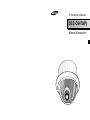 1
1
-
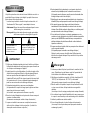 2
2
-
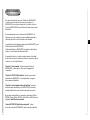 3
3
-
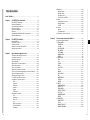 4
4
-
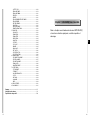 5
5
-
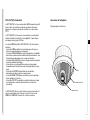 6
6
-
 7
7
-
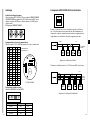 8
8
-
 9
9
-
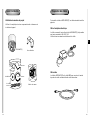 10
10
-
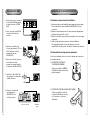 11
11
-
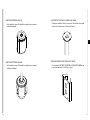 12
12
-
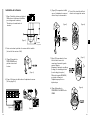 13
13
-
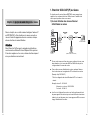 14
14
-
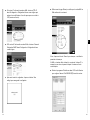 15
15
-
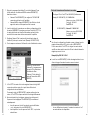 16
16
-
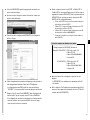 17
17
-
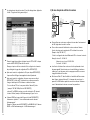 18
18
-
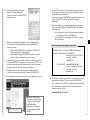 19
19
-
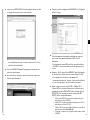 20
20
-
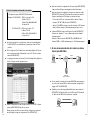 21
21
-
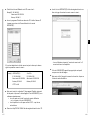 22
22
-
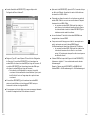 23
23
-
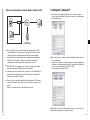 24
24
-
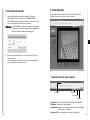 25
25
-
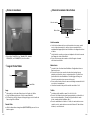 26
26
-
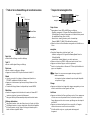 27
27
-
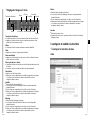 28
28
-
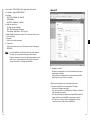 29
29
-
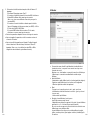 30
30
-
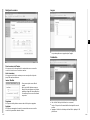 31
31
-
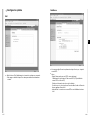 32
32
-
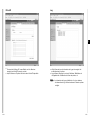 33
33
-
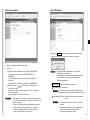 34
34
-
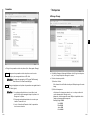 35
35
-
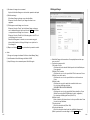 36
36
-
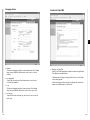 37
37
-
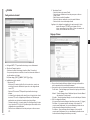 38
38
-
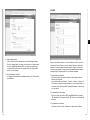 39
39
-
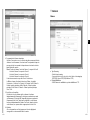 40
40
-
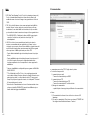 41
41
-
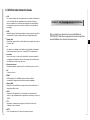 42
42
-
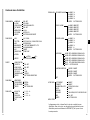 43
43
-
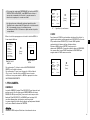 44
44
-
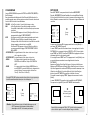 45
45
-
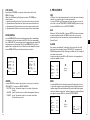 46
46
-
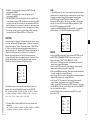 47
47
-
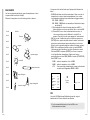 48
48
-
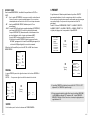 49
49
-
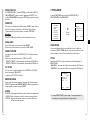 50
50
-
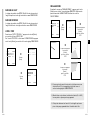 51
51
-
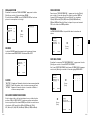 52
52
-
 53
53
-
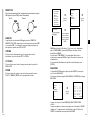 54
54
-
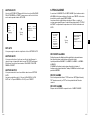 55
55
-
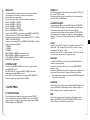 56
56
-
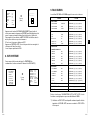 57
57
-
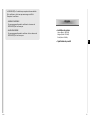 58
58
-
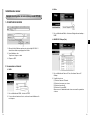 59
59
-
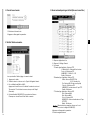 60
60
-
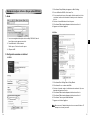 61
61
-
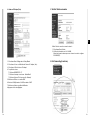 62
62
-
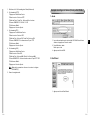 63
63
-
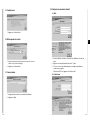 64
64
-
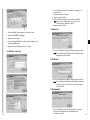 65
65
-
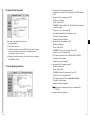 66
66
-
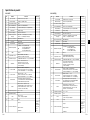 67
67
-
 68
68
Samsung SCC-C6475P Manuel utilisateur
- Catégorie
- Des caméras de sécurité
- Taper
- Manuel utilisateur
Documents connexes
-
Samsung SCC-C6475P Manuel utilisateur
-
Samsung SCC-C6475P Manuel utilisateur
-
Samsung SCC-931TP Manuel utilisateur
-
Samsung SGH-223 Manuel utilisateur
-
Samsung SCC-C6407N Manuel utilisateur
-
Samsung SCC-C6405P Manuel utilisateur
-
Samsung SNC-C7225P Manuel utilisateur
-
Samsung SCC-C6435P Manuel utilisateur
-
Samsung SCC-C6435P Manuel utilisateur
-
Samsung SCC-643AN Manuel utilisateur